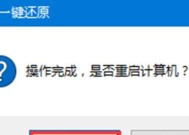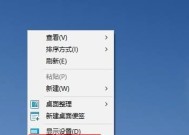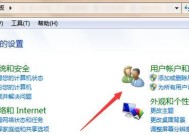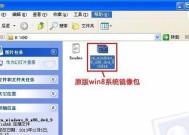电脑系统瘫痪恢复技巧(解决电脑系统瘫痪的15个有效方法)
- 网络经验
- 2024-07-18
- 44
- 更新:2024-07-15 14:00:32
在使用电脑的过程中,不时会遇到电脑系统瘫痪的情况,这给我们的工作和生活带来了很大的困扰。然而,只要我们了解一些简单的电脑系统瘫痪恢复技巧,我们就能轻松解决这些问题,保证电脑的正常运行。
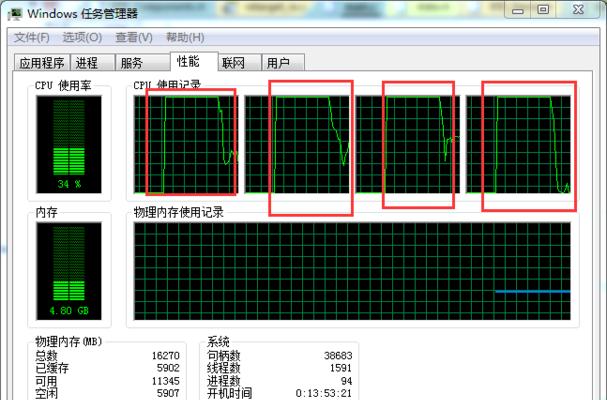
重启电脑
在电脑系统瘫痪时,尝试按下电源按钮长按5秒钟,将电脑彻底关机,并重新启动。这一简单的操作能够解决很多系统瘫痪的问题。
检查硬件连接
有时,电脑系统瘫痪可能是由于硬件连接不良引起的。我们可以检查电源线、数据线等连接是否稳固,必要时重新插拔连接线。
清理内存
内存不足也会导致电脑系统瘫痪。我们可以通过打开任务管理器,结束一些占用内存较高的程序,释放内存空间。
杀毒查杀
病毒感染也是电脑系统瘫痪的常见原因之一。及时更新杀毒软件并进行全盘扫描,清除系统中的病毒,可以有效解决系统瘫痪的问题。
恢复系统
如果以上方法都无效,可以尝试恢复电脑系统。我们可以进入电脑的恢复模式,选择系统还原或重置电脑,以解决系统瘫痪的问题。
检查驱动程序
驱动程序的问题也可能导致电脑系统瘫痪。我们可以打开设备管理器,检查各个硬件设备的驱动程序是否正常,必要时更新驱动程序。
运行修复工具
电脑系统瘫痪时,我们可以尝试运行一些系统修复工具,如Windows自带的系统文件检查工具(SFC)或第三方的修复软件,来修复受损的系统文件。
查找错误报告
在电脑系统瘫痪后,我们可以查找相关的错误报告。这些报告中可能会有一些有用的信息,帮助我们确定造成系统瘫痪的原因。
升级操作系统
如果电脑使用的操作系统版本较旧,可能会存在一些兼容性问题,导致系统瘫痪。在这种情况下,我们可以考虑升级操作系统,以解决系统瘫痪的问题。
检查硬盘健康状态
硬盘故障也可能导致电脑系统瘫痪。我们可以使用硬盘检测工具,检查硬盘的健康状态,必要时更换损坏的硬盘。
重装操作系统
如果电脑系统瘫痪严重,无法恢复,我们可以考虑重新安装操作系统。在进行重装前,记得备份重要数据。
优化系统性能
有时,电脑系统瘫痪可能是由于系统负荷过重引起的。我们可以优化系统性能,关闭一些不必要的启动项、清理垃圾文件等,以提高系统运行效率。
更新驱动程序
驱动程序的更新可以修复一些与硬件兼容性有关的问题,避免电脑系统瘫痪。我们可以定期检查各个硬件设备的官方网站,下载最新的驱动程序。
进行硬件检测
在电脑系统瘫痪时,我们可以进行硬件检测,查看是否有硬件故障。我们可以使用一些硬件检测工具,如Memtest86、Prime95等。
寻求专业帮助
如果以上方法都无法解决电脑系统瘫痪的问题,我们可以寻求专业的技术支持。专业的技术人员能够根据具体情况提供更加精准的解决方案。
电脑系统瘫痪虽然给我们带来了困扰,但只要我们掌握了一些恢复技巧,就能轻松解决这些问题。通过重启电脑、检查硬件连接、清理内存等简单操作,我们可以自己解决大部分系统瘫痪的情况。如果问题较为复杂,可以尝试恢复系统、查杀病毒、检查驱动程序等方法。如果仍无法解决,可以考虑更新操作系统、检查硬盘健康状态,甚至重装操作系统。当然,如果问题依然存在,寻求专业帮助也是一个明智的选择。
解决电脑系统瘫痪问题的有效方法
在使用电脑的过程中,我们时常会遇到电脑系统瘫痪的问题,这不仅会给我们的工作和学习带来不便,还可能导致重要数据的丢失。针对这一问题,本文将分享一些有效的电脑系统瘫痪恢复技巧,帮助读者解决这一困扰。
检查硬件连接是否松动
在电脑系统瘫痪时,首先要检查硬件连接是否松动,例如电源线、数据线等,确保所有硬件连接正常稳固。
重新启动电脑
有时候电脑系统瘫痪可能只是暂时性的故障,通过重新启动电脑可以解决问题。按住电源按钮长按几秒钟,然后松开按钮,再重新启动电脑。
进入安全模式
如果电脑系统瘫痪后无法正常启动,可以尝试进入安全模式。重启电脑,在开机过程中按F8键,选择“安全模式”,进入安全模式后可以尝试修复系统问题。
使用系统还原
如果电脑系统瘫痪是由于最近安装的软件或驱动程序导致的,可以尝试使用系统还原功能。在安全模式下打开“控制面板”,选择“系统与安全”,然后点击“系统”,选择“系统保护”,找到合适的还原点进行系统还原。
检查磁盘错误
电脑系统瘫痪有时可能是因为磁盘错误导致的,可以通过检查和修复磁盘错误来解决问题。在安全模式下打开命令提示符,输入“chkdsk/f”命令,按回车键执行,然后重启电脑。
卸载最近安装的软件或驱动程序
如果电脑系统瘫痪是由于最近安装的软件或驱动程序冲突导致的,可以尝试卸载这些软件或驱动程序。进入“控制面板”,选择“程序”,点击“卸载程序”,找到最近安装的软件或驱动程序,选择卸载。
清理系统垃圾文件
电脑系统瘫痪可能是由于系统垃圾文件过多导致的,可以通过清理系统垃圾文件来恢复电脑正常运行。在安全模式下打开“磁盘清理工具”,选择要清理的磁盘,然后点击“确定”进行清理。
更新系统补丁和驱动程序
电脑系统瘫痪有时可能是因为系统补丁和驱动程序过旧导致的,可以尝试更新系统补丁和驱动程序。在安全模式下打开“Windows更新”,点击“检查更新”,然后根据提示进行更新。
查杀病毒
电脑系统瘫痪有时可能是因为病毒感染导致的,可以通过查杀病毒来解决问题。在安全模式下运行杀毒软件,对整个系统进行全盘扫描,将发现的病毒进行清除。
修复系统注册表
电脑系统瘫痪有时可能是因为系统注册表损坏导致的,可以尝试修复系统注册表。在安全模式下打开“命令提示符”,输入“sfc/scannow”命令,按回车键执行,等待修复完成。
重装操作系统
如果以上方法无法解决电脑系统瘫痪问题,可以考虑重装操作系统。备份重要文件后,使用安装光盘或USB启动盘重新安装操作系统。
联系专业技术支持
如果自行解决不了电脑系统瘫痪问题,可以联系专业的技术支持人员寻求帮助。
定期备份重要数据
为了避免因电脑系统瘫痪导致重要数据丢失,建议定期备份重要数据,可以使用外部硬盘或云存储等方式进行备份。
保持电脑系统更新
及时安装系统补丁和驱动程序的更新,可以有效预防电脑系统瘫痪的发生。
加强电脑安全防护
安装可靠的杀毒软件和防火墙,定期进行系统安全扫描,加强电脑安全防护,可以降低电脑系统瘫痪的风险。
通过以上这些电脑系统瘫痪恢复技巧,我们可以在遇到这一问题时快速解决,避免因系统瘫痪带来的诸多不便和损失。定期备份重要数据、保持系统更新和加强电脑安全防护也是预防电脑系统瘫痪的重要措施。在日常使用电脑的过程中,我们应该掌握这些技巧并付诸实践,以保障电脑系统的稳定运行。